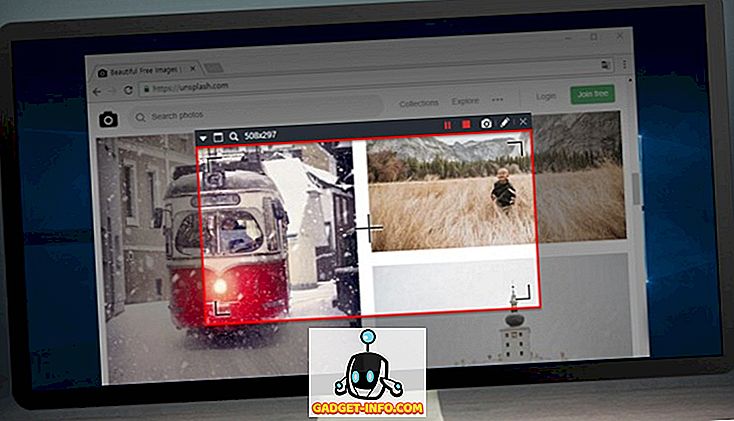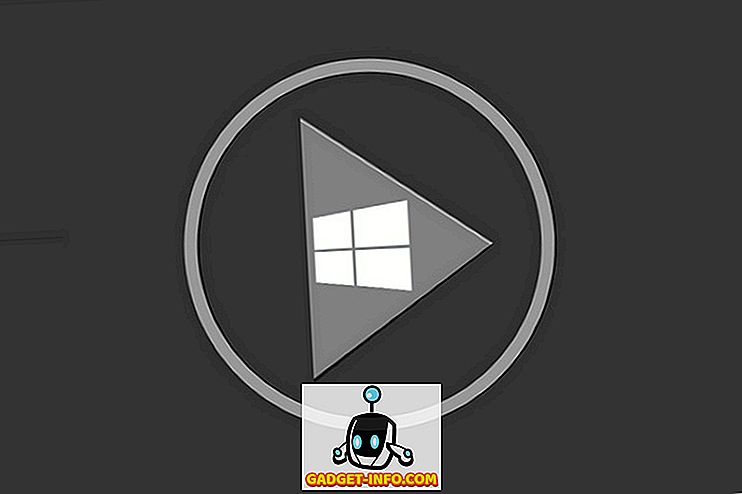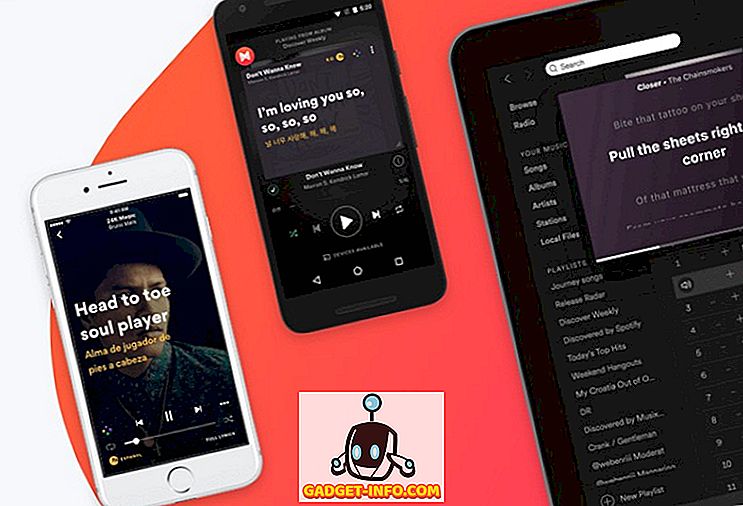De vez em quando, todos nós já passamos por uma situação em que precisamos descobrir a senha de uma rede WiFi à qual nos conectamos anteriormente ou que estamos acessando no momento. Talvez seja para dar os detalhes da senha para um amigo, ou talvez seja apenas para conectar outro dispositivo à mesma rede. Então, o que você faz se não lembrar a senha de uma rede Wi-Fi à qual seu iPhone está conectado e agora precisa conectar seu Mac também?
Não podemos nos lembrar de todas as senhas, o tempo todo, podemos? Felizmente, existem muitos softwares que podem gerenciar nossas senhas para nós. Neste artigo, direi como você pode visualizar as senhas salvas do iPhone para qualquer rede Wi-Fi à qual você tenha se conectado anteriormente ou que esteja conectado no momento.
Configuração básica
Nota: Este método requer que você tenha acesso ao seu Mac.
Primeiro, você precisará sincronizar suas senhas do iPhone com o seu Mac . Para fazer isso, siga as etapas que estou delineando abaixo:
1. No seu iPhone, vá para Configurações -> iCloud -> Chaveiro.

2. Certifique-se de que o iCloud Keychain esteja ligado. Se não estiver, ligue-o.

3. Volte em Configurações, navegue até o Ponto de acesso pessoal e ative-o.

4. Uma vez feito, conecte seu Mac ao Personal Hotspot do seu iPhone no menu WiFi.

6. Agora, as senhas do seu iPhone começarão a ser sincronizadas com o Keychain do seu Mac. Estamos quase terminando
Ver senhas salvas no Mac
O seu iPhone desempenhou o seu papel, agora você precisa do seu Mac para finalmente colocar as mãos na senha do WiFi. Basta seguir os passos abaixo para acessar a senha.
1. Inicie o Acesso às Chaves.
- Você pode fazer isso iniciando o Spotlight e digitando o Acesso às Chaves .
- Você também pode ir para o Launchpad ; O Keychain Access pode ser encontrado dentro da pasta intitulada " Other " .

2. Procure a rede WiFi para a qual você deseja acessar a senha. Para fins de ilustração, estou usando minha rede doméstica “Lord Of The Pings”.

3. Clique duas vezes no nome da rede WiFi dentro do Acesso às Chaves ; Isso exibirá uma janela pop-up contendo alguns detalhes sobre a rede WiFi selecionada. Marque a caixa de seleção ao lado de Mostrar senha.

5. Isso solicitará que você forneça credenciais de administrador . Digite essas credenciais e clique em Permitir .

6. A senha agora ficará visível para você.

Acesse suas senhas protegidas do iPhone WiFi em qualquer lugar
A sincronização do iCloud é um recurso muito útil, se você tiver vários dispositivos Apple. Conforme explicado neste artigo, a sincronização do iCloud torna todos os seus dados acessíveis em todos os dispositivos da Apple nos quais você está conectado, facilitando o gerenciamento de vários dispositivos. A sincronização de chaves faz parte da sincronização do iCloud, usando o qual você pode acessar suas senhas em todos os seus dispositivos; nunca ter que digitar as senhas dos sites e redes nos quais você fez login em outro dispositivo da Apple. Experimente o iCloud Keychain, se ainda não o fez.
Você encontrou uma situação em que precisou acessar suas senhas em vários dispositivos e o Keychain ajudou você? Deixe-nos saber sobre sua experiência na seção de comentários abaixo.